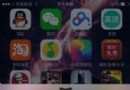iPad專用快捷手勢大盤點
在iOS的快捷手勢方面,iPad是比iPhone更有優勢的。因為iPhone的手勢都可以用在iPad上,但iPad卻有很多快捷手勢是獨占的。那麼,有哪些iPad專用的快捷手勢可以幫助我們呢?一起看看吧。
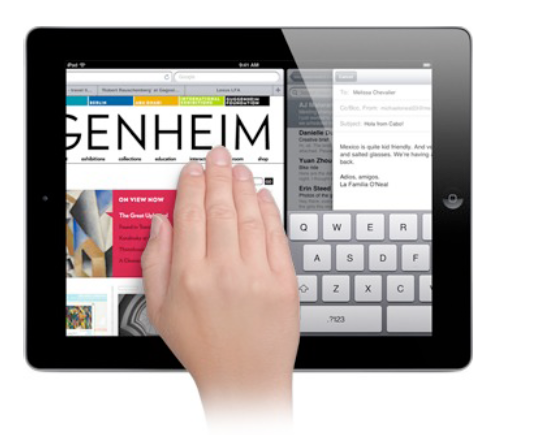
四指/五指上滑
有 iPhone 或者 iPad 用戶知道進入 iOS 多任務屏幕的快捷方式嗎?那就是,屏幕允許你在運行的應用中來回滑動,雙擊 Home 鍵,你將會看到後台應用像一張張可滑動卡片一樣展示出來。
事實上,還有一種更加簡單的方法,不過只有 iPad 用戶才能使用:用四只或者五只手指向上滑動屏幕。
當你這樣做的時候,你會直接進入到 iOS 的多任務視圖裡,點擊卡片可切換應用,或者如果你需要返回之前所用應用的時候,也還是使用四只或者五只手指向下滑動屏幕。
注意,如果手指滑動的方式不管用,請你檢查一下 iPad 的多任務手勢設置是否已經開啟。設置——多任務手勢——開啟。
四指/五指左右滑動
如果你不想進入多任務屏幕中切換應用,你可以這樣做:四只或者五只手指向左或者向右滑動。
這樣你可以拉出許多開啟的應用,不需要按下 Home 鍵。
五指捏合屏幕
這又有一個好辦法讓 iPad 用戶不需要觸摸 Hone 鍵。任何時候你想返回到主屏幕,用 5 根手指捏住屏幕即可,放慢速度的話,你可以看到屏幕慢慢被你捏小,回到主屏幕的過程。
5 根手指捏住屏幕,你便可以在不觸碰 Home 鍵的情況下返回到主屏。
在一條開啟的 Mail 信息內從左往右滑查看收件箱
當你使用橫屏模式查看 iPad 的 Mail 應用時,你將會看到你的收件箱在屏幕左邊面板上,已打開的信息則會顯示在剩下的屏幕中。
在一條郵件信息內快速滑動可查看收件箱。
但是,如果你是在豎直模式下使用 iPad,收件箱面板就會消失,只留下當前打開的消息面板。如果要查看收件箱,你需要點擊頁面左上角的收件箱箭頭。
或者,你也可以這樣:在一條已打開信息界面內快速從左往右滑,查看收件箱。如果你想再次隱藏收件箱面板,再次在已打開信息界面內,從右往左滑即可。
手指分開鍵盤
如果你曾經使用拇指在 iPad 的虛擬鍵盤上打字,你會知道這種體驗並不是十分舒服。
如果有時候你覺得在 iPad 上打字不方便,或許把鍵盤分開會好一些。鍵盤分開的操作很簡單,使用手指分別按住鍵盤兩邊,然後把鍵盤分成兩個部分即可。
如果你不會使用手指分開鍵盤,你也可以通過設置>通用>鍵盤>分開鍵盤的操作來進行。
點擊/按住/滑動 Safari 網頁選項
和 iPhone 的小屏幕不同,iPad 上的 Safari 選項與桌面版類似,非常方便用戶在多個選項中切換,或者關閉選項。
和桌面版 Safari 的浏覽器選項一樣,iPad 上的 Safari 選項也可以任意排列。
操作方法:點擊並按住一個選項,然後拖拽至你想要的位置。當你這樣操作的時候,其他的選項會自動讓位。
蘋果極有可能在9月份發布iPad產品線上的新產品——iPad Pro。這款在謠傳中擁有超大屏幕、觸控筆等諸多特性的平板電腦勢必將重新帶動iPad產品線的活力。你,是不是也想擁有一台呢?
- iOS獲得以後裝備型號等信息(全)包括iPhone7和iPhone7P
- xcode8提交ipa掉敗沒法構建版本成績的處理計劃
- Objective-C 代碼與Javascript 代碼互相挪用實例
- iOS開辟之UIPickerView完成城市選擇器的步調詳解
- iPhone/iPad開辟經由過程LocalNotification完成iOS准時當地推送功效
- iOS突變圓環扭轉動畫CAShapeLayer CAGradientLayer
- iOS Runntime 靜態添加類辦法並挪用-class_addMethod
- iOS開辟之UIKeyboardTypeNumberPad數字鍵盤自界說按鍵
- iOS開辟之用javascript挪用oc辦法而非url
- 處理Alamofire庫在iOS7下設置Head有效的成績
- iOS App中挪用iPhone各類感應器的辦法總結
- 實例講授iOS中的UIPageViewController翻頁視圖掌握器
- iOS中應用JSPatch框架使Objective-C與JavaScript代碼交互
- iOS中治理剪切板的UIPasteboard粘貼板類用法詳解
- iOS App開辟中的UIPageControl分頁控件應用小結